idoo Video Splitter分割视频的方法
- 时间:2020-12-01 13:55
- 来源:下载吧
- 编辑:weijiayan
idoo Video Splitter这款软件是一款功能非常实用的视频分割工具,通过这款软件用户可以分割电脑中保存的一些视频文件,并且还有很多非常丰富的分割方式供用户选择,这样就可以分割得到自己想要的视频片段了。很多时候用户在处理一些视频文件时会需要用到这个分割视频的功能,但是一些用户对idoo Video Splitter这款软件的操作不是很熟悉,不知道要怎么操作它来分割视频文件。那么接下来小编就跟大家分享一下具体的操作方法吧,感兴趣的朋友不妨一起来看看这篇方法教程。
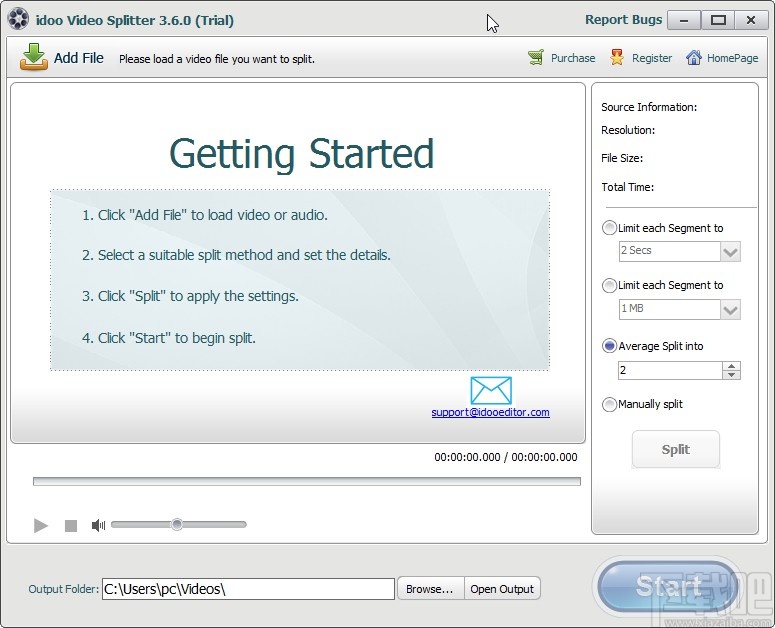
方法步骤
1.首先第一步我们打开软件之后,在界面的左上角找到Add File这个添加文件按钮,点击之后准备添加想要处理的视频。
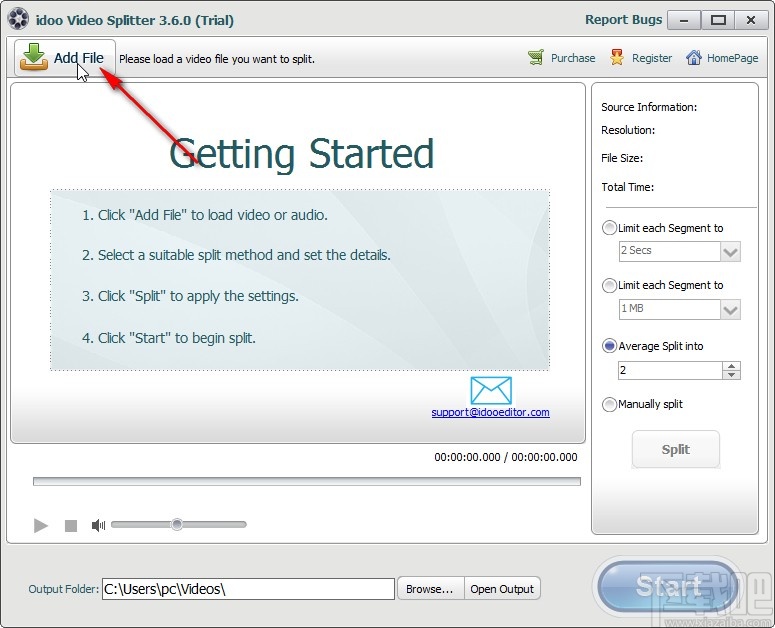
2.点击这个添加文件按钮之后,下一步打开一个选择视频文件的界面,我们根据自己的需求选中之后,点击右下角的打开按钮。
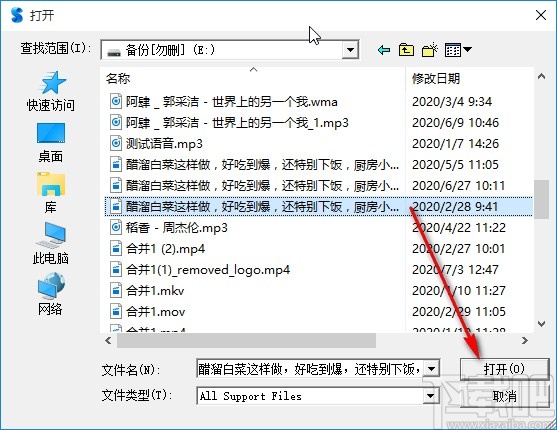
3.点击这个打开按钮之后,下一步在界面右边找到分割方式进行选择,第一个分割方式Limit each Segment to,表示按照每一段的时间长短来进行分割,在下拉列表中选择时间选项之后,就会按照这个标准来分割每一段视频。
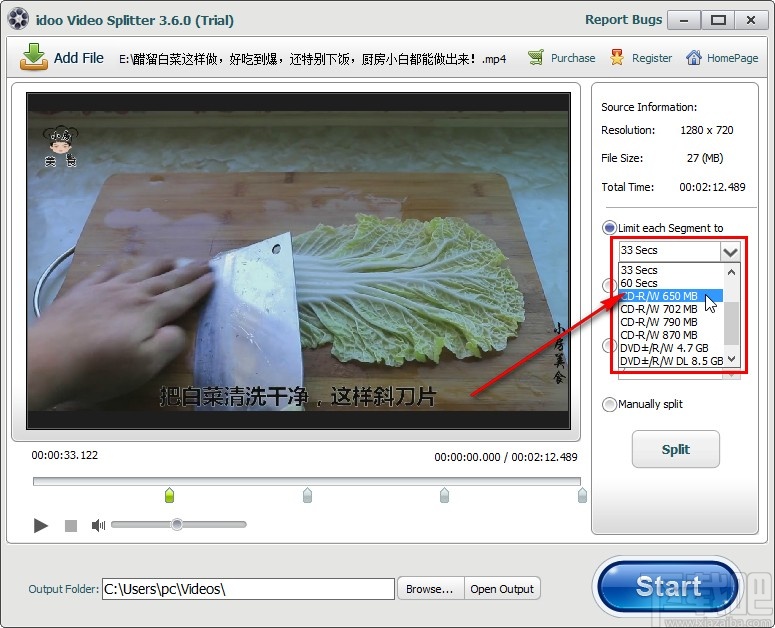
4.下面这个方式是按照每一段视频的大小来进行分割,选择每一段分割视频的大小数值选项,就会按照这个大小来进行分割了。
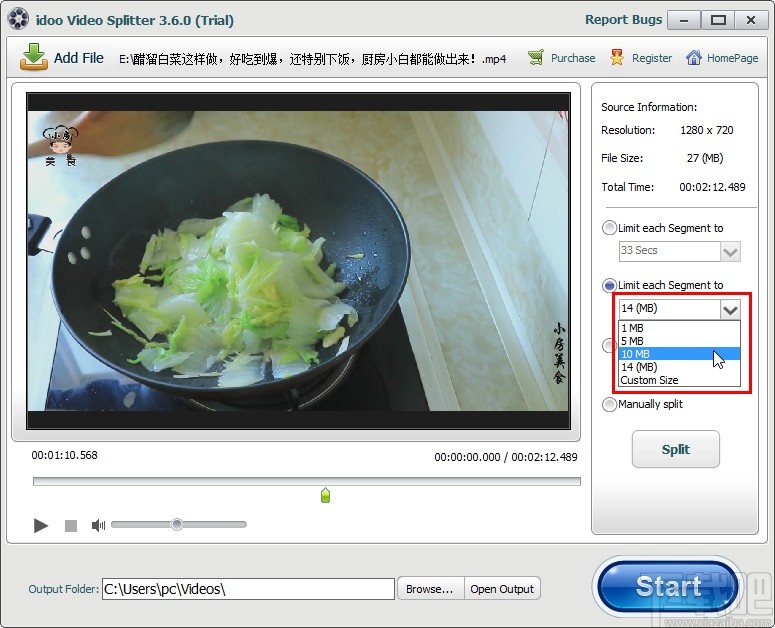
5.接下来的这个方式就是平均分割的方式,也就是需要将一段视频平均分割成几个部分,根据自己的需求选择即可。
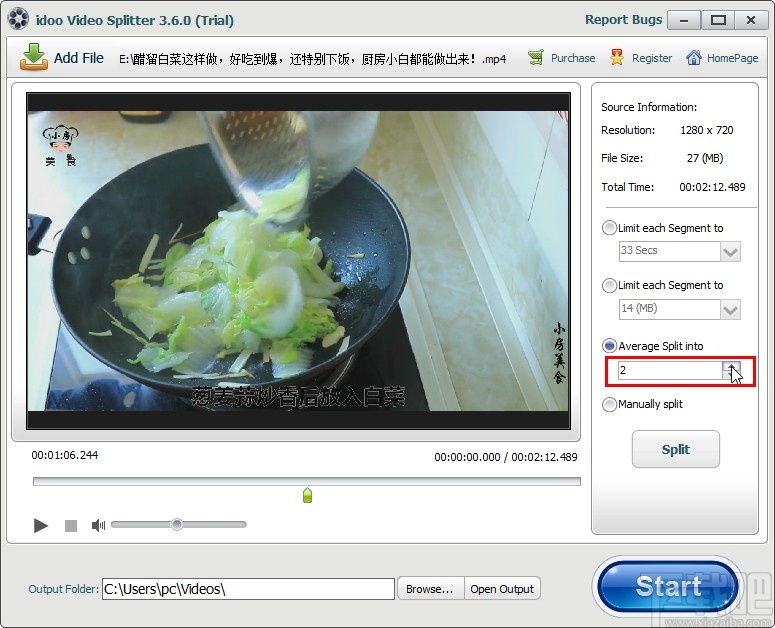
6.最后一个分割方式是根据用户的需求进行自定义设置分割点,选择这个选项之后,在左边视频的进度条中移动滑块来选择要分割的点。
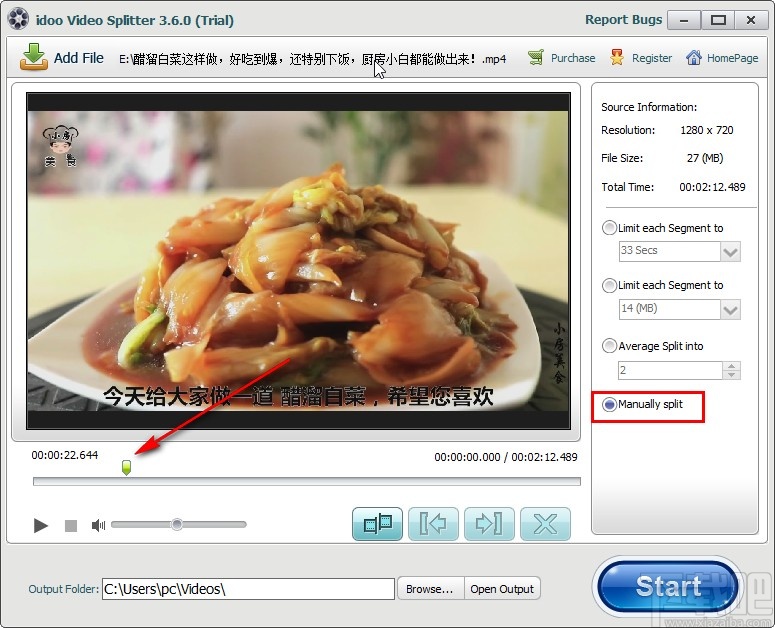
7.选择好要分割的点之后,点击下图中箭头指向的位置,就成功设置分割点了,然后重复设置其他的分割点。
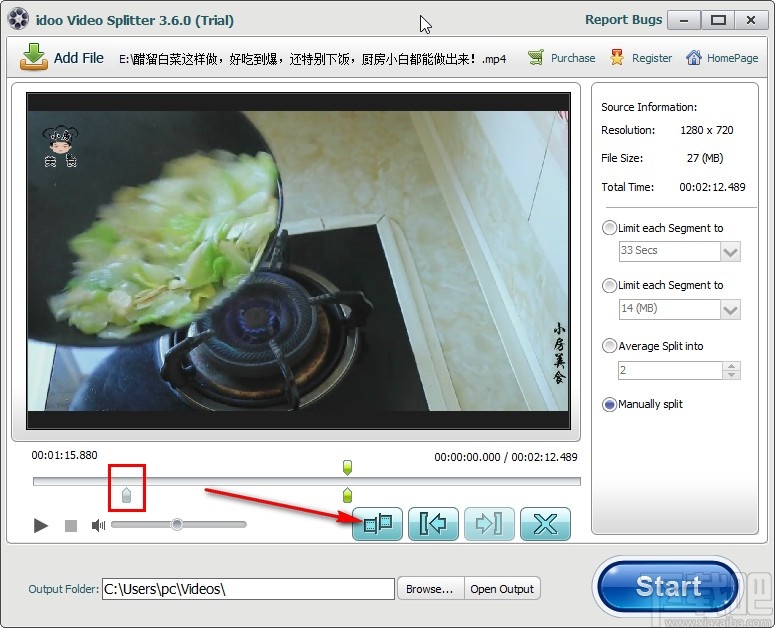
8.根据自己的需求选择好分割方式,设置好分割点之后,点击输出文件夹右边的browse这个按钮,然后在出现的界面中选择想要输出保存的路径。
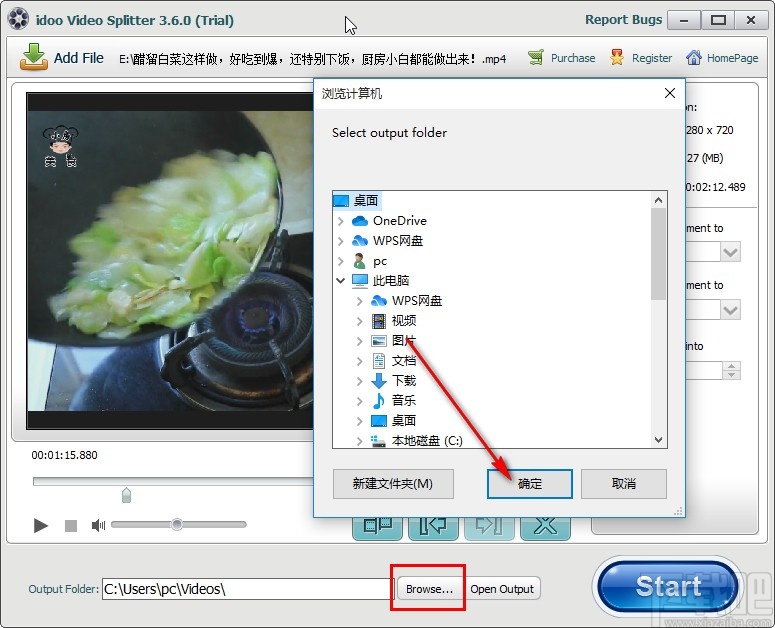
9.最后设置好输出保存的路径之后,点击界面右下角的这个Start这个开始按钮就可以开始分割视频的操作了,如下图中所示。

以上就是小编今天跟大家分享的使用idoo Video Splitter这款软件的时候分割视频的具体操作方法,有需要的朋友赶紧试一试这个方法吧,希望这篇教程能够帮到大家。
最近更新
-
 淘宝怎么用微信支付
淘宝怎么用微信支付
淘宝微信支付怎么开通?9月5日淘宝公示与微信
- 2 手机上怎么查法定退休时间 09-13
- 3 怎么查自己的法定退休年龄 09-13
- 4 小红书宠物小伙伴怎么挖宝 09-04
- 5 小红书AI宠物怎么养 09-04
- 6 网易云音乐补偿7天会员怎么领 08-21
人气排行
-
 易剪辑给视频添加马赛克的方法
易剪辑给视频添加马赛克的方法
易剪辑是一款功能强大的视频编辑软件,该软件体积小巧,但是给用
-
 爱拍电脑端调整视频播放速度的方法
爱拍电脑端调整视频播放速度的方法
爱拍电脑端是一款功能齐全的视频编辑软件,该软件界面直观漂亮,
-
 snapgene下载安装方法
snapgene下载安装方法
snapgene是一款非常好用的分子生物学模拟软件,通过该软件我们可
-
 ae2020导出视频的方法
ae2020导出视频的方法
ae这款软件的全称是AfterEffects,是一款世界著名的拥有影像合成
-
 mouse rate checker下载安装方法
mouse rate checker下载安装方法
mouseratechecker是一款检测鼠标DPI和扫描率综合性能的软件,可以
-
 packet tracer汉化操作方法
packet tracer汉化操作方法
CiscoPacketTracer是一款思科模拟器,它是一款非常著名的图形界面
-
 manycam下载使用方法
manycam下载使用方法
manycam是一款非常实用且功能强大的摄像头美化分割软件,它拥有非
-
 ms8.0下载安装的方法
ms8.0下载安装的方法
MaterialsStudio8.0是一款功能强大的材料模拟软件,模拟的内容包
-
 blender设置中文的方法
blender设置中文的方法
blender是一款开源的跨平台全能三维动画制作软件,该软件功能十分
-
 blender复制物体的方法
blender复制物体的方法
blender是一款高效实用的跨平台全能三维动画制作软件,该软件不仅
